Тачпад на ноутбуке Acer – одна из самых важных компонентов для удобной работы и быстрой навигации. Однако, как и любое другое оборудование, тачпад иногда может некорректно функционировать. Если у вас возникла проблема с тачпадом на ноутбуке Acer, не паникуйте, в этой статье мы расскажем вам о самых распространенных причинах и предложим эффективные решения.
Возможные причины неработающего тачпада на ноутбуке Acer:
1. Проблемы с драйверами. Один из самых распространенных источников проблем с тачпадом – это несовместимый или устаревший драйвер. Если вы недавно обновили операционную систему, то есть вероятность, что драйвер тачпада также нуждается в обновлении.
2. Неверные настройки. Иногда пользователи случайно меняют настройки тачпада, что может привести к его неработоспособности. Например, вы можете случайно отключить тачпад с помощью сочетания клавиш на клавиатуре или изменить настройки так, что тачпад будет работать неправильно.
3. Физические повреждения. Если вы необъяснимым образом заметили, что тачпад перестал функционировать, возможно, он был поврежден физически. Частые падения ноутбука или попадание жидкости на тачпад могут повредить его внутренние компоненты и привести к его неработоспособности.
Если ваш тачпад на ноутбуке Acer перестал работать, не проблема! Мы предлагаем вам подробные решения для каждой из возможных причин неработоспособности. Просто следуйте нашим предложенным шагам и вы сможете вернуть свой тачпад к жизни в кратчайшие сроки!
- Что делать, если не работает тачпад на ноутбуке Acer?
- Основные причины неисправности тачпада на ноутбуке Acer
- Проблемы с драйверами тачпада
- Некорректные настройки тачпада
- Решения проблемы с тачпадом на ноутбуке Acer
- Решение проблемы с тачпадом на ноутбуке Acer: обновление или переустановка драйверов тачпада
- Проверка и настройка параметров тачпада
- 📸 Видео
Видео:Не работает тачпад на ноутбуке Acer в Windows 10 после переустановки системы РЕШЕНИЕ!Скачать

Что делать, если не работает тачпад на ноутбуке Acer?
Перед тем, как приступить к решению проблемы, убедитесь, что причина неисправности действительно связана с тачпадом, а не с программным обеспечением или другим оборудованием. Попробуйте подключить внешнюю мышь или манипулятор и проверьте, работает ли он.
| Причина | Решение |
|---|---|
| Проблемы с драйверами тачпада | Перейдите в Диспетчер устройств, найдите раздел с тачпадом и попробуйте обновить или переустановить драйверы. Если требуется, загрузите последние версии драйверов с официального сайта Acer. |
| Некорректные настройки тачпада | Откройте панель управления и найдите раздел с настройками тачпада. Проверьте, правильно ли выбраны опции и настройки. Возможно, вам придется вернуться к настройкам по умолчанию или настроить тачпад снова. |
Если ни обновление драйверов, ни настройка параметров не помогли решить проблему, возможно, причина неисправности тачпада более серьезная и требует помощи специалиста. Рекомендуется связаться с технической поддержкой Acer или обратиться в сервисный центр для диагностики и ремонта устройства.
Важно помнить, что каждая проблема может иметь свою уникальную причину и требовать индивидуального подхода к решению. Если эти рекомендации не помогли, рекомендуется обратиться за подробной консультацией специалистов.
Видео:Не работает тачпад на ноутбуке? Способы решения проблемы TouchPad!!!Скачать

Основные причины неисправности тачпада на ноутбуке Acer
Неполадки с тачпадом на ноутбуке Acer могут быть вызваны несколькими основными причинами:
- Проблемы с драйверами тачпада. Драйверы – это программное обеспечение, которые обеспечивают взаимодействие между операционной системой и аппаратным обеспечением. Если установленные драйверы устарели, повреждены или несовместимы с операционной системой, тачпад может перестать работать правильно. Для решения этой проблемы необходимо обновить или переустановить драйверы.
- Некорректные настройки тачпада. Настройки тачпада могут быть изменены неправильно, что может привести к его ненормальной работе. Например, может быть активирован режим прикосновений для определения жестов или функций, которые не поддерживаются ноутбуком Acer. В таком случае необходимо проверить и настроить параметры тачпада в настройках операционной системы.
Обратите внимание, что проблемы с тачпадом на ноутбуке Acer могут быть вызваны и другими факторами, такими как физические повреждения, перегрев или неисправности аппаратной части. В таких случаях рекомендуется обратиться к профессионалам для диагностики и ремонта.
Проблемы с драйверами тачпада
Если драйверы тачпада устарели, испорчены или удалены, то он может перестать работать. Это может произойти после обновления операционной системы, установки нового программного обеспечения или в результате конфликта между различными драйверами.
Чтобы исправить проблемы с драйверами тачпада на ноутбуке Acer, необходимо выполнить следующие действия:
1. Проверьте состояние драйверов: Чтобы проверить состояние драйверов тачпада, откройте Диспетчер устройств. Для этого можно использовать горячие клавиши Win + X и выбрать «Диспетчер устройств» из контекстного меню. В разделе «Мыши и другие указывающие устройства» найдите тачпад и убедитесь, что он не отображает значка восклицательного знака или красного креста, что может указывать на проблемы с драйвером. |
2. Обновите или переустановите драйверы: Если состояние драйверов тачпада вызывает подозрение, попробуйте обновить или переустановить драйверы. Для этого может потребоваться загрузить последние драйверы с официального веб-сайта Acer или использовать встроенные утилиты управления драйверами. |
3. Перезагрузите ноутбук: Иногда проблемы с драйверами могут быть решены простым перезапуском ноутбука. После перезагрузки операционная система может обнаружить, установить или обновить драйверы тачпада автоматически. |
4. Удалите и переустановите драйверы: Если обновление драйверов не помогло, попробуйте удалить драйверы тачпада и переустановить их заново. Для этого откройте Диспетчер устройств, найдите тачпад в разделе «Мыши и другие указывающие устройства», щелкните правой кнопкой мыши и выберите «Удалить устройство». После удаления перезагрузите ноутбук и операционная система должна автоматически установить драйверы тачпада. |
Если после выполнения всех указанных действий тачпад все еще не работает, рекомендуется обратиться к специалистам сервисного центра для диагностики и ремонта ноутбука Acer.
Некорректные настройки тачпада
Если тачпад на ноутбуке Acer не работает, возможно, проблема связана с некорректными настройками. Проверьте следующие параметры:
- 1. Проверьте, не отключен ли тачпад случайно. В разных моделях ноутбуков Acer кнопка или комбинация клавиш для включения/выключения тачпада может отличаться. Обычно это одна из клавиш на клавиатуре, на которой изображена иконка с тачпадом. Если на клавиатуре нет такой кнопки или она не работает, попробуйте нажать сочетание клавиш Fn + F7 или Fn + F9.
- 2. Проверьте настройки тачпада в операционной системе. Откройте панель управления и найдите раздел, отвечающий за настройки тачпада. Убедитесь, что тачпад включен и настроен правильно.
- 3. Проверьте наличие установленного специального программного обеспечения для тачпада на ноутбуке Acer. Некоторые модели ноутбуков Acer имеют специальное программное обеспечение для управления тачпадом. Убедитесь, что данное программное обеспечение установлено и работает корректно.
- 4. Попробуйте перезагрузить ноутбук. Иногда проблемы с тачпадом могут возникать из-за временных сбоев в работе операционной системы или драйверов. Перезагрузка может помочь устранить такие сбои и восстановить нормальную работу тачпада.
- 5. Если вы использовали специальное программное обеспечение для настройки тачпада и внесли изменения в его настройки, попробуйте сбросить настройки до значений по умолчанию. Для этого обычно есть соответствующая опция в программе управления тачпадом.
Если проблема с тачпадом на ноутбуке Acer не решается после проверки и изменения настроек, необходимо обратиться к специалисту или связаться с технической поддержкой Acer для получения дополнительной помощи и рекомендаций.
Видео:Не работает тачпад на ноутбуке — все варианты решенияСкачать

Решения проблемы с тачпадом на ноутбуке Acer
Если на вашем ноутбуке Acer не работает тачпад, есть несколько решений, которые можно попробовать, чтобы избежать лишних расходов на ремонт или покупку нового устройства.
Во-первых, необходимо проверить, активирована ли функция тачпада. Иногда случается, что пользователи случайно отключают тачпад с помощью сочетания клавиш на клавиатуре. Первое, что нужно сделать, — это проверить, не нажата ли клавиша Fn + F7 (или другая клавиша, которая соответствует тачпаду на вашей модели ноутбука Acer). Если клавиша Fn + F7 нажата, это может быть причиной отключения тачпада. Просто повторно нажмите эти клавиши, чтобы активировать функцию тачпада.
Если тачпад все еще не работает, следующим шагом может быть перезапуск ноутбука. Иногда после перезагрузки компьютера возникающие проблемы с тачпадом решаются автоматически.
Если перезагрузка не помогла, следующим шагом может быть проверка обновлений драйверов тачпада. В некоторых случаях устаревший драйвер может быть причиной неисправности тачпада. Перейдите на официальный сайт Acer и найдите раздел драйверов для вашей модели ноутбука. Загрузите и установите последние версии драйверов тачпада для вашего устройства.
Если обновление драйверов не решает проблему, можно попробовать откатить драйверы тачпада. Иногда после обновления драйверов возникают конфликты, которые мешают нормальной работе тачпада. В таком случае перейдите в «Устройства и принтеры» в меню «Пуск», найдите ваш ноутбук Acer, щелкните правой кнопкой мыши и выберите «Свойства». Затем перейдите на вкладку «Драйверы» и выберите «Откатить драйвер». После этого перезагрузите компьютер и проверьте, работает ли тачпад.
Если все предыдущие методы не дали результатов, следующим шагом может быть обратиться к специалисту сервисного центра Acer для диагностики и ремонта вашего ноутбука.
Не забывайте, что эти решения могут помочь в большинстве случаев, но возможно, ваша проблема не относится к ним. В этом случае рекомендуется обратиться за помощью к профессионалам или форумам, где опытные пользователи могут поделиться своим опытом и дать советы по решению проблемы с тачпадом на ноутбуке Acer.
Решение проблемы с тачпадом на ноутбуке Acer: обновление или переустановка драйверов тачпада
Для решения данной проблемы необходимо выполнить обновление или переустановку драйверов тачпада на ноутбуке Acer. Это можно сделать следующими способами:
1. Обновление драйверов через меню «Управление устройствами»:
а) Нажмите на клавиатуре клавишу Win + X и выберите пункт «Управление устройствами».
б) Раскройте раздел «Сенсорные панели» или «Устройства ввода» и найдите в списке тачпад.
в) Выделите тачпад, щелкните правой кнопкой мыши и выберите пункт «Обновить драйвер».
г) В появившемся окне выберите «Автоматический поиск обновленного программного обеспечения» и дождитесь завершения процесса обновления.
2. Скачивание и установка драйверов с сайта производителя:
а) Откройте веб-браузер и перейдите на официальный сайт Acer.
б) Перейдите на страницу поддержки и найдите раздел «Драйверы и руководства».
в) Введите модель вашего ноутбука или выберите его из списка, чтобы найти подходящие драйверы для тачпада.
г) Скачайте последнюю версию драйвера для тачпада, соответствующую операционной системе вашего ноутбука.
д) Запустите скачанный файл и следуйте инструкциям установщика для установки драйвера.
После обновления или переустановки драйверов тачпада рекомендуется перезагрузить ноутбук, чтобы изменения вступили в силу. Если после выполнения данных шагов тачпад по-прежнему не работает, возможно, проблема кроется в оборудовании, и следует обратиться к сервисному центру Acer для диагностики и ремонта.
Проверка и настройка параметров тачпада
Если у вас возникла проблема с тачпадом на ноутбуке Acer, то важно проверить и настроить его параметры для корректной работы.
1. Проверьте физическое состояние тачпада. Убедитесь, что поверхность тачпада чистая и не повреждена. Проверьте, нет ли на нем пыли, грязи или сколов. Если поверхность грязная, протрите ее мягкой тканью или специальной салфеткой для очистки тачпада. Если на поверхности тачпада есть сколы или трещины, обратитесь к сервисному центру Acer для замены или ремонта.
2. Проверьте настройки тачпада в операционной системе. В Windows откройте «Параметры» (нажмите на иконку «Пуск» и выберите «Параметры») и найдите раздел «Устройства». В разделе «Сенсорная панель» вы найдете настройки тачпада. Убедитесь, что тачпад включен и настроен правильно. Может потребоваться настройка чувствительности и скорости перемещения курсора.
3. Обновите драйверы тачпада. Проверьте версию драйвера тачпада и убедитесь, что у вас установлена последняя версия. Вы можете обновить драйвер с помощью программного обеспечения Acer или скачать последнюю версию драйвера с официального сайта Acer. Установите новый драйвер и перезагрузите ноутбук.
4. Проверьте конфликт с другими устройствами. Иногда тачпад может не работать из-за конфликта с другими устройствами, подключенными к ноутбуку. Отключите все внешние устройства, такие как мыши или USB-хабы, и проверьте работу тачпада. Если тачпад начал работать после отключения устройств, попробуйте подключать их по очереди, чтобы выяснить, какое именно устройство вызывало конфликт.
5. Перезагрузите ноутбук. Иногда простая перезагрузка может решить проблему с тачпадом. Закройте все открытые программы и перезагрузите ноутбук. После перезагрузки проверьте работу тачпада.
Если после выполнения всех вышеперечисленных шагов проблема с тачпадом на ноутбуке Acer не устраняется, рекомендуется обратиться к специалисту или сервисному центру Acer для дальнейшей диагностики и ремонта.
📸 Видео
Ноутбук ACER не работает тачпад Windows 7Скачать

Тачпад на ноутбуке не работает? / 6 способов решения проблемы с TouchPad.Скачать

Тачпад на ноутбуке Acer(включение настройки в биос)Скачать

Не работает тачпад после установки windows 10Скачать

Тачпад не работает на ноутбуке.Как включить сенсорную панельСкачать

Acer Nitro 5 Как включить тачпад на ноутбуке (2 варианта)Скачать

Не Работает Тачпад на Ноутбуке? Решение есть!Скачать

Не работает клавиатура/тачпад в ноутбуке Acer 5750GСкачать

Не работает тачпад на ноутбуке. РЕШЕНО!Скачать

не работает тачпад на ноутбуке что делать причины и решение проблемыСкачать

Почему не работает тачпад в ноутбуке AcerСкачать

Не работает тачпад в ноутбуке ACER Aspire E5-511G, Windows 10Скачать

МЫШКА И ТАЧПАД НЕ РАБОТАЮТ В WINDOWS 7 ASUS X541S(РЕШЕНИЕ, ОЧЕНЬ ЛЕГКО)Скачать
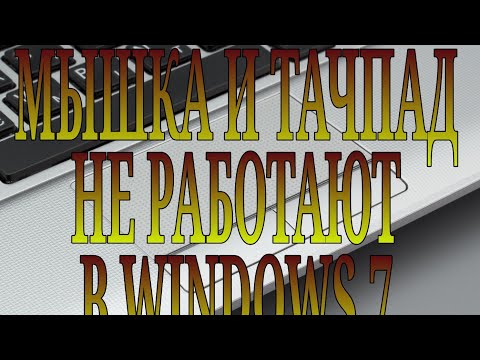
💻Не работает тачпад - простой ремонтСкачать

Ноутбук не работает тачпад - решениеСкачать

Не работает тачпад в Windows 10Скачать

Не работает Тачпад на ноутбуке? 5 способов решения TouchPadСкачать

